ЦлипЦлип менаџер клипборда ће такође превести текст на Виндовс рачунару
ЦлипЦлип(ClipClip) је бесплатни софтвер за управљање клипбордом(free clipboard management software) за Виндовс(Windows) који намерава да попуни неке од функционалности које недостају у Виндовс Цлипбоард -у . Бесплатни софтвер може да чува клипове у текстуалном формату и прилагођеним групама, итд. Поред тога, ЦлипЦлип(ClipClip) подржава уграђени преводилац за превођење клипова између различитих језика, .
ЦлипЦлип(ClipClip) бесплатни софтвер за управљање клипбордом за Виндовс(Windows)
Без обзира да ли сте професионалац или само неко ко често користи функцију Цопи(Copy) & Пасте , (Paste)ЦлипЦлип(ClipClip) вас чини продуктивнијим! Бесплатни софтвер за Виндовс(Windows) поједностављује начин на који копирате и лепите текстове, слике или датотеке у међуспремник. У овом кратком водичу ћемо вас водити кроз процес и показати вам како да-
- Користите функцију Цопи(Use Copy) анд Пасте(Paste) за ЦлипЦлип(ClipClip)
- Налепите без форматирања
- Преведи текст
- Синхронизација међуспремника.
Коришћење функције Цопи анд Пасте ЦлипЦлип-а(Using Copy and Paste function of ClipClip)
Када се преузме и инсталира, ЦлипЦлип аутоматски(ClipClip) почиње да ради у позадини и почиње да чува све што копирате помоћу Ctrl+C пречице или преко опција менија међуспремника.
Касније, када отворите или проширите ЦлипЦлип(ClipClip) , листа свега што сте копирали постаје доступна за ваш приказ. Ако је потребно, можете да налепите своје клипове у друге апликације преко ЦлипЦлип(ClipClip) менија за лепљење.
За додавање клипова у фасциклу ЦлипЦлип(ClipClip) , једноставно копирајте жељену ставку, проверите листу најновијих клипова(Latest Clips) и затим је превуците у фасциклу коју желите. ЦлипЦлип од(ClipClip) вас тражи да додате сопствене фасцикле и поддиректоријума, када први пут покренете апликацију. Можете директно додати нове клипове. За ово, кликните десним тастером миша унутар фасцикле и изаберите тип новог клипа који желите да додате. Затим двапут кликните на нову ставку да бисте је уредили у ЦлипЦлип(ClipClip) уређивачу.

Налепите без форматирања у ЦлипЦлип(Paste without formatting in ClipClip)
Једна од најзгоднијих карактеристика ове бесплатне апликације је да можете уређивати све што копирате помоћу ЦлипЦлип-а(ClipClip) , као и да додајете садржај новим клиповима. На пример, претпоставимо да сте копирали нешто са веб локације и желите да задржите форматирање, али вам није потребно све што сте копирали. Затим кликните десним тастером миша на ту ставку у ЦлипЦлип(ClipClip) -у и изаберите Уреди(Edit) или двапут кликните на ставку да бисте отворили уређивач.
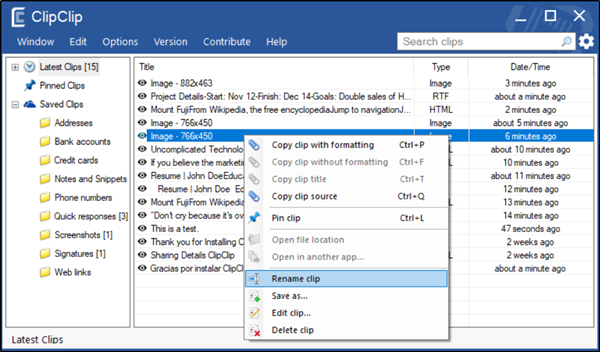
Када завршите, појавиће се уређивач типа у стилу Мицрософт Ворд-а, који ће поред њега приказати све опције форматирања. (Microsoft)Овде можете да извршите жељене промене као што су додавање подебљаног(Bold) , курзивног(Italics) слова и промена фонтова или величине текста. У друге сврхе, ако желите да сачувате снимак као документ, урадите следеће.

Кликните десним тастером миша(Right-click) на клип унутар ЦлипЦлип(ClipClip) - а и изаберите „Извези“ да бисте извезли било који текстуални исечак као обичан текст, форматирани обогаћени текст или ПДФ(PDF) документ. У ствари, ЦлипЦлип(ClipClip) нуди један од најлакших начина за креирање форматираног ПДФ(PDF) -а од свега што копирате на рачунар.
Преведите текст помоћу ЦлипЦлип-а(Translate text with ClipClip)
Често, када наиђемо на текст или језик који нам је тешко да разумемо, прелазимо на Гоогле преводилац(Google Translate) . Помаже вам да схватите тачно значење реченице или речи. Иако алат није савршен, сасвим је задовољавајући за оне тренутке када добијете нешто насумично и немате појма шта пише. ЦлипЦлип(ClipClip) је софтвер који додатно побољшава његову корисност. Софтвер вам помаже да преведете текст у ходу помоћу Гоогле преводиоца(Google Translate) .
Подразумевано, ЦлипЦлип(ClipClip) подржава уграђену интеграцију Гоогле преводиоца(Google Translate) . Дакле, све док је ваш рачунар повезан на Интернет(Internet) , можете да преведете све што копирате на било који страни језик који Гоогле преводилац(Google Translate) подржава.
Једноставно(Simply) копирајте текст који желите да преведете и притисните Ctrl+Shift+Vмени(Paste Menu) за лепљење у апликацији . Затим, са дна менија, изаберите опцију „ Преведи клип у(Translate Clip To) “ и изаберите језик на који желите да преведете садржај.
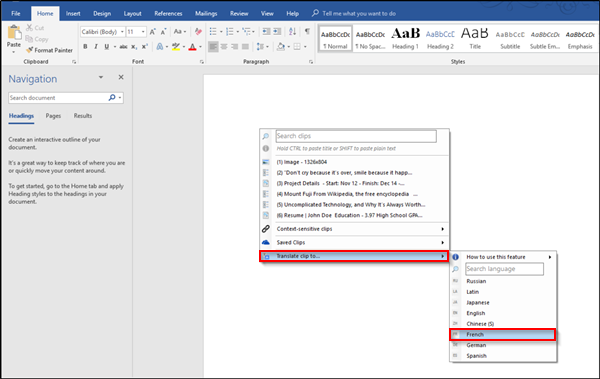
Радња када се потврди одмах ће превести текст и налепити га у ваш документ.
Синхронизовање клипова из међуспремника преко ЦлипЦлип-а(Syncing Clipboard Clips via ClipClip)
Сви нови клипови које је креирала апликација чувају се у фасцикли Документи. Ако сте омогућили ОнеДриве(OneDrive) синхронизацију, сви клипови које сачувате у фасциклама биће аутоматски премештени и сачувани у ОнеДриве(OneDrive) . Слично томе, све датотеке ће бити синхронизоване између свих ваших рачунара.
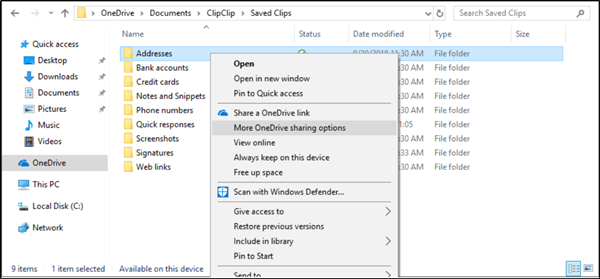
На крају, да бисте прилагодили рад ЦлипЦлип-а(ClipClip) , кликните на икону зупчаника на његовој траци са алаткама или изаберите Опције(Options) > Конфигурација(Configuration) у менију. Ово отвара подешавања ЦлипЦлип(ClipClip) -а. Овде можете да изаберете да дозволите да се апликација покрене када се Виндовс(Windows) покрене, да омогућите звук кад год ЦлипЦлип(ClipClip) нешто сачува или да конфигуришете број клипова који ће се подразумевано сачувати. Међутим, од свега, најважнија подешавања су пречице на тастатури ЦлипЦлип -а.(ClipClip)
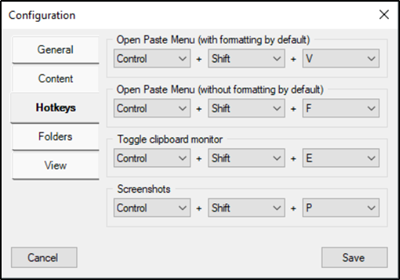
Подразумевано, да бисте налепили нешто из ЦлипЦлип-а(ClipClip) , морате да притиснете Ctrl+Shift+V да бисте отворили ЦлипЦлипов (ClipClip)Пасте Мену(Paste Menu) . Ову пречицу можете да промените у нешто што ћете лако запамтити.
Овај бесплатни софтвер можете преузети са његове почетне странице(homepage) .
Related posts
Куицк Цлик: Преносиви покретач и алатка за продуктивност за Виндовс
Најбољи бесплатни софтвер Цлипбоард Манагер за Виндовс 11/10
Цлоуд Цлипбоард (Цтрл+В) не ради или се не синхронизује у оперативном систему Виндовс 10
Како закачити текст и слику у историју међуспремника у оперативном систему Виндовс 11/10
Напуните Виндовс Цлипбоард користећи ЦлипбоардФусион - преглед
Обришите међуспремник помоћу командне линије или пречице
Цомет (управљано чишћење диска): Алтернатива Виндовс алату за чишћење диска
Историја међуспремника не ради или се приказује у оперативном систему Виндовс 11/10
Како онемогућити синхронизацију међуспремника на различитим уређајима у оперативном систему Виндовс 11/10
Речник .НЕТ је десктоп апликација Преводилац за Виндовс ПЦ
Алт-Таб Терминатор побољшава подразумевану Виндовс АЛТ-Таб функционалност
Како направити пречицу за брисање међуспремника у оперативном систему Виндовс 10
Асхампоо ВинОптимизер је бесплатни софтвер за оптимизацију оперативног система Виндовс 10
Обришите међуспремник користећи пречицу, ЦМД или контекстни мени у оперативном систему Виндовс 10
Претворите АВЦХД у МП4 помоћу ових бесплатних претварача за Виндовс 11/10
Уредите, додајте, вратите, уклоните ставке из новог контекстног менија у Виндовс-у
Како прегледати историју међуспремника у оперативном систему Виндовс 10
1Цлипбоард Ревиев: Универзални међуспремник за Виндовс рачунар
Како заменити хард дискове у оперативном систему Виндовс 11/10 помоћу Хот Свап-а
Како измерити време реакције у оперативном систему Виндовс 11/10
